
Administratorzy systemu mają do dyspozycji ciekawe narzędzie, które nie zawsze jest dobrze wykorzystywane: Windows PowerShell. Dzięki temu możliwe jest zautomatyzowanie wielu zadań lub przynajmniej wykonanie ich w bardziej uporządkowany i kontrolowany sposób.
Pomysł narodził się w 2003 roku pod nazwą MONAD, a trzy lata później został wprowadzony do publicznej wiadomości pod obecną nazwą dla prezentacji Windows Vista. Następnie został dołączony również do wersji Windows 7, Windows 8 i Windows 10. Ponadto istnieje również możliwość zainstalowania Powershell na systemach Linux i MacOS.
W bardzo krótkim czasie było wiadomo, że pomysł na uruchomienie Windows Powershell okazał się sukcesem. Od Microsoftu zapewniono, że opanowanie tego narzędzia będzie najważniejsza umiejętność, jakiej menedżer będzie potrzebował w przyszłości. Już na to warto zwrócić uwagę.
Windows Powershell: potężne narzędzie
Windows PowerShell to instrument, który powstał z chwalebną ideą ułatwienia życia programistom. W informatyce nosi nazwę powłoka do interfejsu wiersza poleceń, którego głównymi funkcjami są zbieranie informacji i wykonywanie programów. W rzeczywistości Windows PowerShell to nowoczesna powłoka poleceń, która została stworzona z wykorzystaniem najważniejszych cech innych powłok.
Ta potężna powłoka firmy Microsoft używa język skryptowy, co jeszcze bardziej ułatwia wykonywanie tych zadań. Z drugiej strony korzysta z języka programowania opracowanego w Microsoft .NET Framework, jednego z najczęściej używanych na świecie.
Obecnie w PowerShell jest około 130 narzędzi wiersza poleceń. Dzięki nim uzyskuje się większą sprawność przy realizacji najróżniejszych zadań, zarówno w systemie lokalnym, jak i zdalnym.
Do czego służy Windows PowerShell?
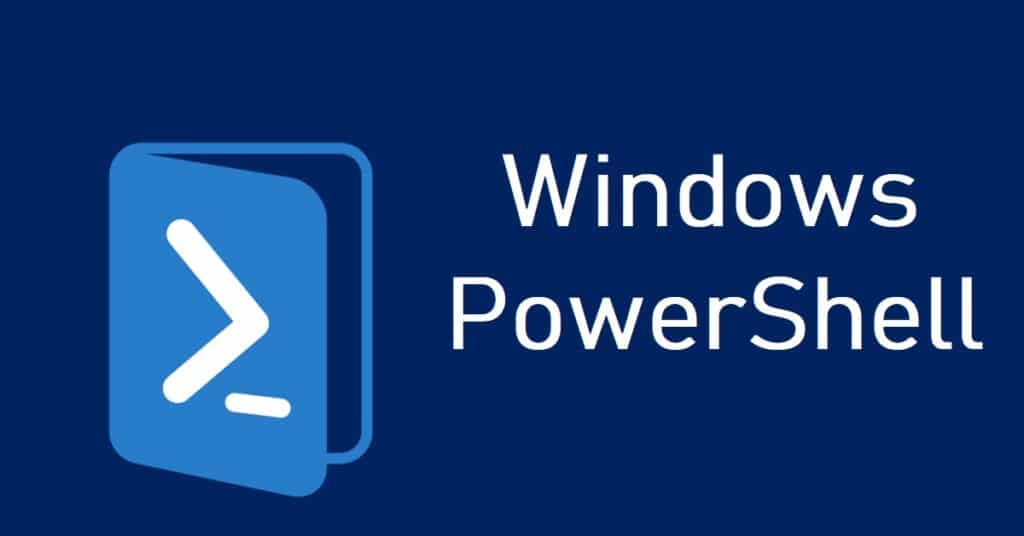
Nie ma wątpliwości, że jest to jedno z najlepszych rozwiązań zaprojektowanych przez Microsoft w ostatnim czasie. PowerShell może być bardzo pomocny dla użytkowników, którzy chcą osiągnąć pewien stopień automatyzacji swoich zadań, od wyszukiwania po eksportowanie informacji na komputerach w sieci.
Wszystkie akcje są wykonywane przez kombinacja poleceń (polecenie pozwala o polecenia cmdlet) i przez skrypty. Oto niektóre z jego narzędzi:
Dostęp do informacji
PowerShell umożliwia nam dostęp do systemu plików komputera, docierając nawet do najbardziej niedostępnych danych i informacji, takich jak rejestr systemu Windows. Ta „ścieżka” pozostaje otwarta dzięki wykorzystaniu podstawowego .NET Framework. Ponadto wszystkie informacje są dostępne dla użytkownika w jednym wierszu poleceń. Pełna kontrola i widoczność.
Możliwość automatyzacji
Być może najciekawszy aspekt PowerShell, który zawiera kilka polecenia cmdlet podstawowe, proste polecenia funkcyjne wbudowane w powłokę. Do tych można dodać inne polecenia cmdlet posiadać. Każdego z tych poleceń można używać pojedynczo lub w połączeniu, aby wykonywać bardziej złożone zadania., osiągając niezwykły stopień automatyzacji.
Wiąże się z tym zdolność do skalowalność oferowane przez Windows Powershell. Za pomocą pojedynczego skryptu polecenia cmdlet można zaimplementować zadanie typu rutynowego (takie jak aktualizacja systemu operacyjnego) do wykonania w sieci komputerów w określonym czasie.
Zdalne połączenie
Na uwagę zasługuje również zdolność PowerShell do: połączyć się zdalnie z innym systemem. Przykładem może być administrator, który chciał połączyć się z serwerem znajdującym się w innej fizycznej lokalizacji, gdzie mógłby wykonywać polecenia w taki sam sposób, jak gdyby pracował bezpośrednio.
Kilka przydatnych poleceń PowerShell
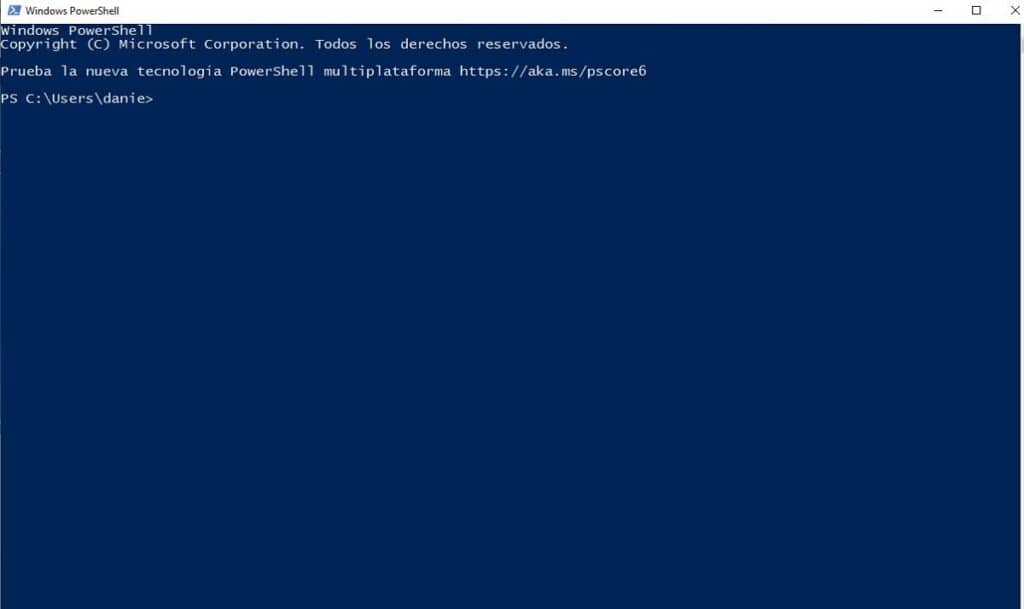
Aby rozpocząć pracę z narzędziem PowerShell, musisz uzyskać dostęp do funkcji Uruchom zawartej w systemie Windows, wykonując następujące kroki:
- Jednocześnie naciśnij klawisze Windows + R.
- W polu Uruchom, które otwiera się dalej, wpisujemy „PowerShell” i kliknij "Akceptować".
Oto lista przydatnych poleceń cmdlet, których można używać w PowerShell, chociaż są to tylko niewielka próbka z nich wszystkich:
Sprowadź pomoc
Jedna z pierwszych rzeczy, których należy nauczyć się dobrze obsługiwać PowerShell, ponieważ to polecenie zapewni nam cała dokumentacja, którą musimy wiedzieć o funkcjach, cmdletach, poleceniach i skryptach. Na przykład, aby dowiedzieć się więcej na temat polecenia cmdlet Get-Service, wpisz „Get-Help Get-Service”.
Przedmiot do kopiowania
Za pomocą tego polecenia możesz kopiować foldery lub pliki. Umożliwia także ich kopiowanie i zmianę nazwy.
Uzyskaj usługę
Przyzwyczajony wiedzieć, jakie usługi są zainstalowane w systemiea, zarówno te, które są uruchomione, jak i te, które już zostały zatrzymane.
Invoke-Command
Służy do wykonywania skryptu lub polecenia PowerShell na jednym lub kilku komputerach. Używa się go, pisząc Invoke-Command obok skryptu z jego dokładną lokalizacją.
Usuń przedmiot
Polecenie usunięcia dowolnego elementu, takiego jak foldery, pliki i funkcje. Umożliwia selektywne usuwanie na podstawie szeregu określonych parametrów.
Get-Process
Za pomocą PowerShell możesz również dowiedzieć się, które procesy są uruchomione (jego działanie jest podobne do działania polecenia Get-Service).
Wnioski
Pojedynczo wszystkie te polecenia mogą wydawać się mało przydatne. Jego prawdziwy potencjał ujawnia się, gdy polecenie jest połączone z innymi parametrami. Tutaj odkrywają swój pełny potencjał.
Na koniec, jeśli chcemy poznać wszystkie dostępne polecenia cmdlet PowerShell, wystarczy wykonać polecenie „Pokaż polecenie”, co otworzy okno wyświetlające długą listę wszystkich poleceń.
Dużo czasownika i bardzo trudne do strawienia. nie wiem do czego to służy
Jak to zaktualizować?